win10易升是什么?win10易升怎么彻底卸载?
2018-07-09 09:27作者:lixia
一些网友打开电脑的时候,电脑桌面上都会弹出微软win10易升的界面,让人觉得:非常奇怪,又觉得win10易升非常陌生,那么,win10易升是什么?win10易升怎么彻底卸载?在今天的win10系统使用教程中,小编就为大家解答这2个问题。
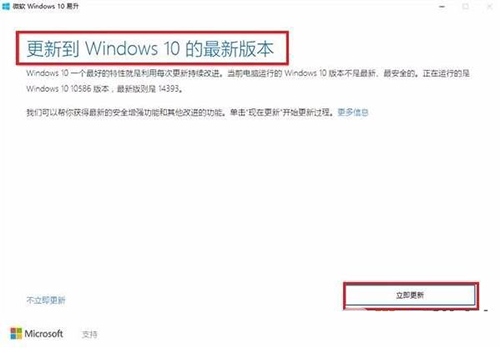
1、win10易升是微软官方发布的升级助理或者叫升级助手,帮助你升级到win10最新版本,同时也帮助Win7Win8.1用户升级到Windows10系统。
2、微软官网下载易升,安装完毕之后会提示你更新到Windows10最新版本,点击“立刻更新”即可,升级之后电脑上所有文件都会在原来的位置,不做更改。
那么,win10易升怎么彻底卸载?具体教程如下:
1、在开始菜单右侧的搜索框中输入关键词控制面板,然后打开控制面板后转到程序与功能里卸载升级助手。升级助手的名称叫做Windows10UpdateAssistant或者显示的是Windows10易升
2、在开始菜单右侧的搜索框中输入关键词服务,打开后寻找WindowsUpdate的服务项并右键点击属性。
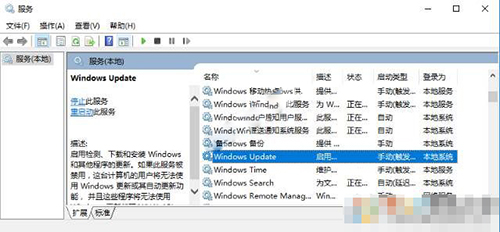
3、在属性中将默认的WindowsUpdate服务项自动启用或自动延迟启动修改为禁用并点击下方的确认按钮。
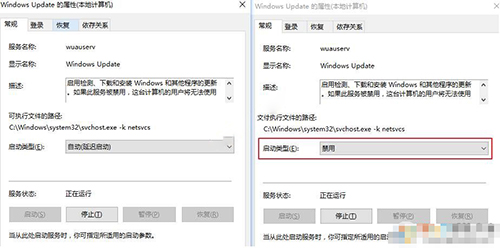
4、在开始菜单右侧的搜索框中输入关键词任务计划程序,找到后点击任务计划程序即可看到所有的任务项。此处路径为:任务计划程序库---Microsoft---Windows---UpdateOrchestrator
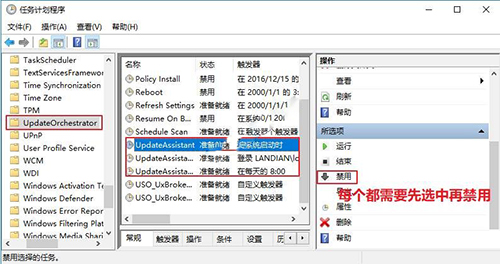
5、完成上述操作后,请重新启动电脑,查看是否有效,正常情况下应该不会再自动安装升级助手并进行更新了。
标签:win10系统